MyShortcutsを使い、iPadの通知センターにリンク集を作る方法
そんなわけで、なぜBlogClipなんて小物ネタを挟んだかというと、この使い方のため。よく訪れるサイトの一覧をサムネイル付きでまとめ、通知センターから呼び出します。手動でSafariを起動しなくても良い。MyShortcutsだから出来るエレガントな技。
ブログの記事をDraftPadにクリップしていく BlogClip
 MyShortcuts+Viewer 1.1
MyShortcuts+Viewer 1.1 
対象デバイス: iPad23G, iPhone4, iPad3G, iPad2Wifi, iPodTouchourthGen, iPodTouchThirdGen, iPhone-3GS, iPadWifi
カテゴリ: ユーティリティ 価格: ¥85
販売業者: Takeyoshi Nakayama
通知センターを制するものは世界を制す MyShortcuts+Viewer

BlogClipで次々にサイトを切り取ると、DraftPadにリンク集が出来上がります。HTML Viewアシストでも良いんですが、常用するならDraftPadには不向き。それで、MyShortcutsに保存してみました。通知センターがリッチなスタートページになるという不思議。
ただ、そのままだとHTMLにならない。MyShortcutsへの保存に工夫が要ります。
Title: HTMLで保存 URL: draftpad://openin/?extension=html&encoding=utf16
Open InアシストでHTMLを偽ります。拡張子がhtmlに変わるので、MyShorcutsでの表示がネットのサイトっぽくなる。日本語が化けないように、コードもUTF-16を指定。

保存されたテキストをタップし「リマインダー」を選びます。タイトルを「ジャズリンク集」と書き換え「保存」。これで通知センターに登録されます。リンク集のリンクをタップすればSafariが起動し、元サイトを表示します。

データの修正も簡単で、MyShourcutsのOpen InでDraftPadを呼び出すだけ。新しいサイトをクリップしたり、コメントを追加したり出来ます。これを再びMyShortcutsに登録すれば、どんどんリンク集が自分色に染まっていく、偏っていく・・・。
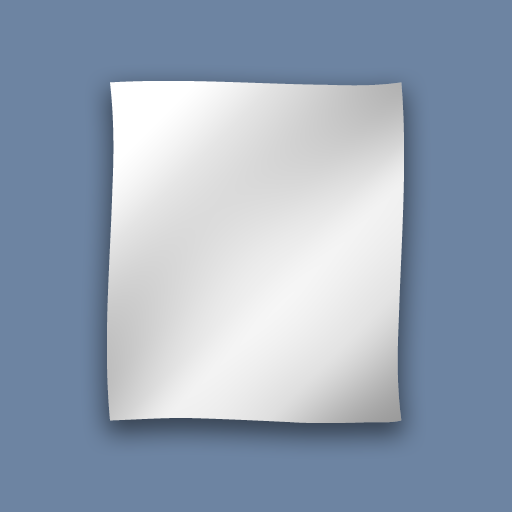 DraftPad 1.5.6
DraftPad 1.5.6